Guida al Prodotto
Trova guide complete per il software e impara a lavorare con loro


Se vieni su HitPaw Toolkit, ma non sai come iniziare, ecco il posto migliore per te.
Prima di iniziare con HitPaw, occorre verificare quali requisiti di sistema richiede HitPaw.
Requisiti di sistema: supporto Windows 11/Windows 10/Windows 8/Windows 7(64 bits).
Risoluzione: 768px, 1080px, 2K, 4K, 5K.
Fai clic sul tasto "PROVA GRATIS" sul Sito web ufficiale di HitPaw Toolkit oppure fai il download direttamente tramite il tasto sottostante.
Apparirà la finestra di installazione. La lingua viene selezionata in base alla lingua del sistema; è possibile modificarla in base alle proprie esigenze. Scegli "Accetto il contratto" per continuare. Il percorso di destinazione sarà impostato come “C:\Program Files (x86)\HitPaw Toolkit” per impostazione predefinita. Fai clic su "Sfoglia" per passare a qualsiasi posizione in cui desideri salvare il file.
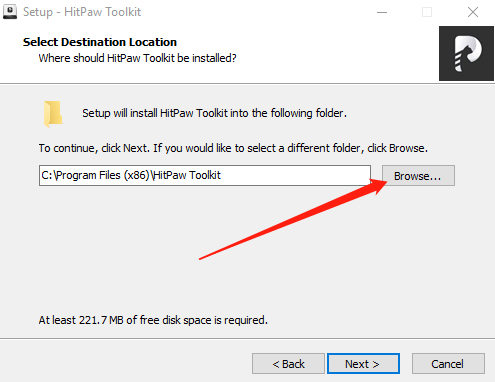
Fai clic su "Installa" per avviare il processo di installazione.
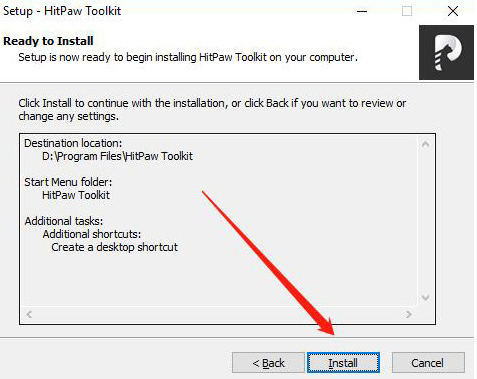
Al termine del processo, fai clic su "Fine" per completare l'installazione di HitPaw Toolkit.

Dopo l’installazione, lancia il programma, fai clic sul menu delle impostazioni nell’angolo destro per trovare “Registrati”, selezionalo. Appariranno le finestre di registrazione.
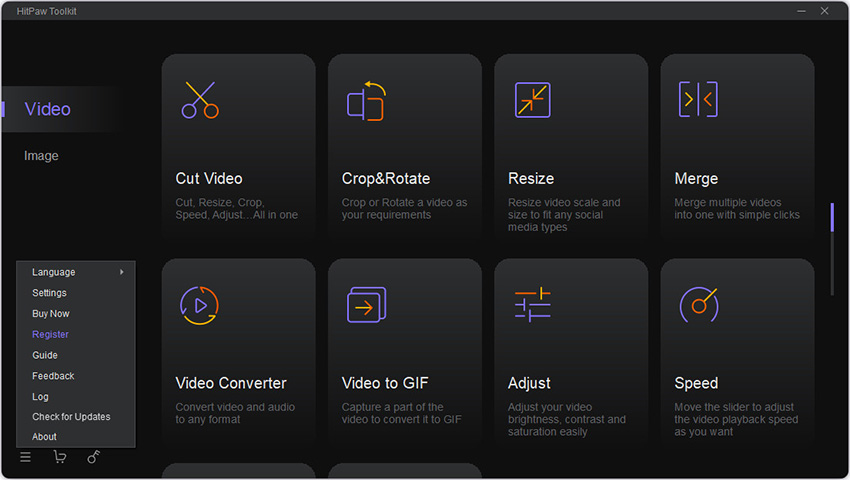
Se hai già comprato la licenza dal sito web ufficiale di HitPaw, puoi copiare e incollare l'e-mail di licenza e il codice di registrazione che hai ricevuto nelle finestre di registrazione per attivarlo direttamente. Se non avessi comprato la licenza, vai prima a comprare la licenza.
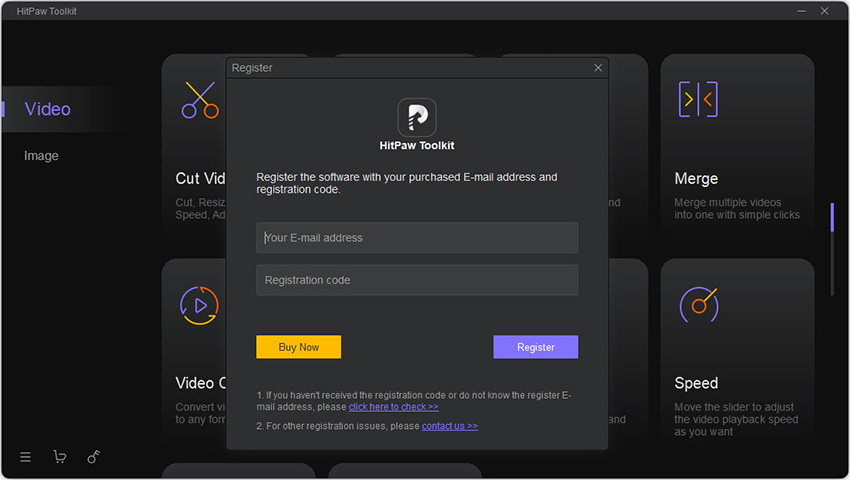
Fai clic sul tasto "Registra" una volta che sei sicuro che tutte le e-mail e il codice della licenza siano corretti. Riceverai una notifica di riuscita della registrazione una volta registrato.
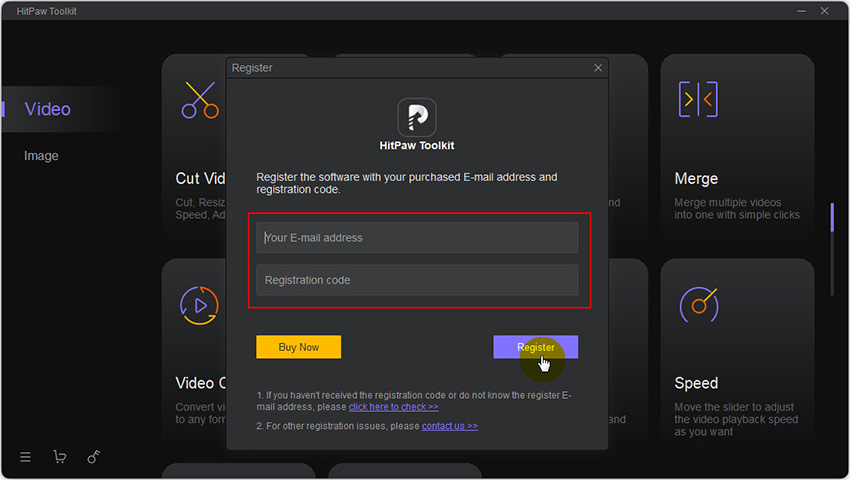
Cerca l’icona del programma sul desktop. Fai clic con il tasto destro e seleziona “Apri Posizione File”.
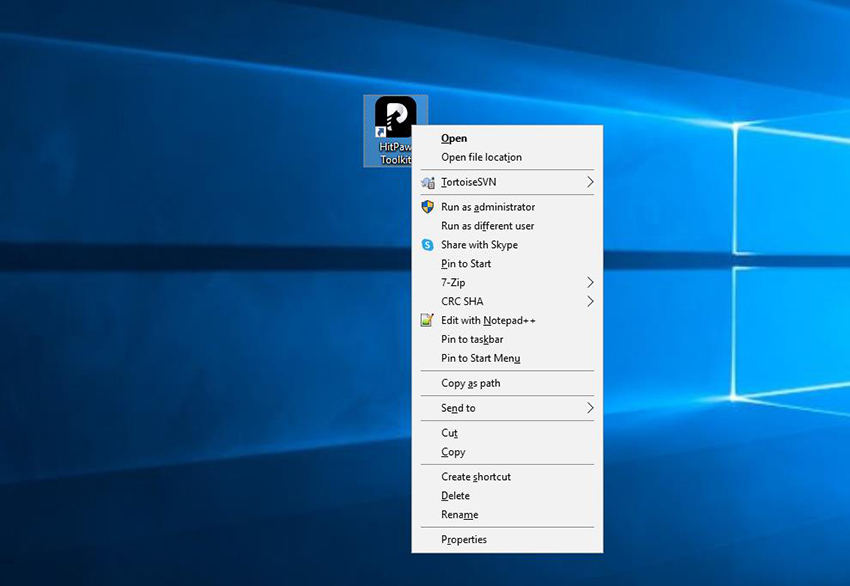
Cerca “unins000” e fai doppio clic su di esso. “Sei sicuro di voler rimuovere completamente HitPaw e tutti i suoi componenti?”. Scegli “Sì”.
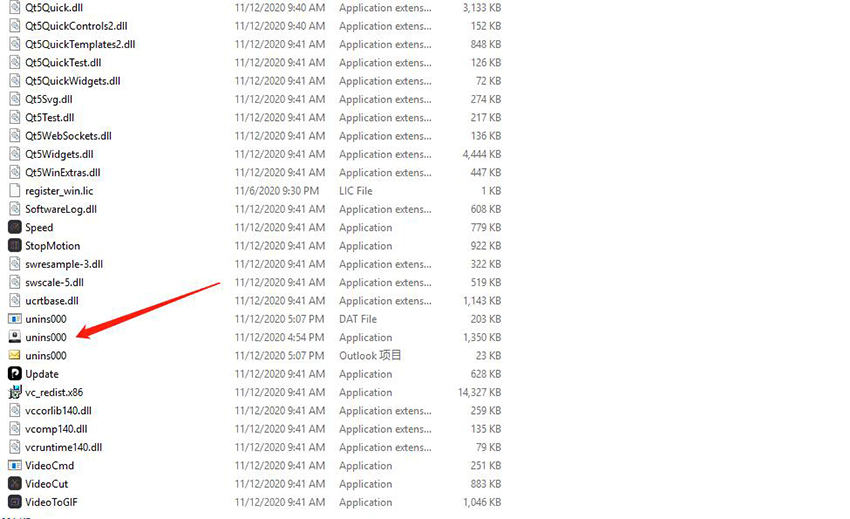
Inizierà a eliminare tutti i file da HitPaw. Pochi secondi dopo, apparirà una finestra di messaggio “HitPaw è stato rimosso con successo dal tuo computer.
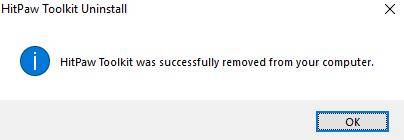
Per scoprire di più su HitPaw Toolkit, seleziona l'opzione Prossimo, o torna alla barra del menu in alto per scegliere la guida di cui hai bisogno.

Clicca qui per installare